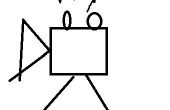Paso 7: Configuración visión de aumento
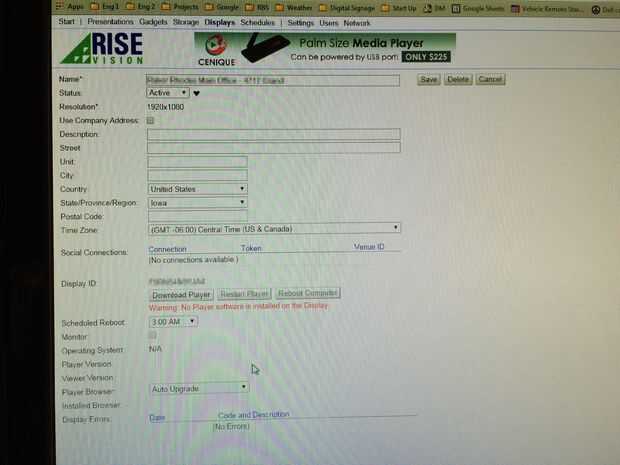
Configurar software de visión de aumento en su computadora se basa realmente en su situación.
Cuenta
Para crear una pantalla de tu monitor o TV primero configurar una cuenta.
Presentación
A continuación usted haga clic en la pestaña de presentaciones y crea una nueva plantilla haciendo clic en agregar en el lado derecho cerca del tiempo de la página.
Comienzan con una presentación en blanco. Le agregue elementos haciendo clic en el botón de marcador de posición y entonces definir el área de tus en la pantalla.
En la parte inferior del cuadro de diálogo tendrá que haga clic en agregar en el lado derecho de la línea que dice lista de reproducción de la caja está vacía.
Ahora puede añadir una variedad de contenido como texto, imágenes, video y contenido. Seleccionar el contenido a añadir artículos en su catálogo como Google Spreadsheets, relojes, álbumes de fotos, Google Maps, etc..
Usted tendrá que desplazarse hacia abajo por la lista para llegar a algunos de los contenidos gratis.
Una vez guardado puede haga clic en esta región de marcador de posición y moverse en la plantilla.
El marcador de posición de editar y añadir contenido que usted haga clic derecho en la región y seleccione Propiedades.
Muestra
Haga clic en la ficha de muestra para crear una pantalla para el Raspberry Pi.
Haga clic en agregar muestra en el lado derecho y se le pedirá para darle un nombre a la pantalla. También podrás entrar en la identificación de la Raspberry Pi. Esto es importante ya que es cómo su presentación está ligada a su específico Pi de frambuesa.
Horarios
Haga clic en esta ficha para crear una programación de la pantalla para su Pi frambuesa pantalla crear en la ficha de muestra. Aquí es donde decides qué plantillas para mostrar y por cuánto tiempo se muestra cada uno.